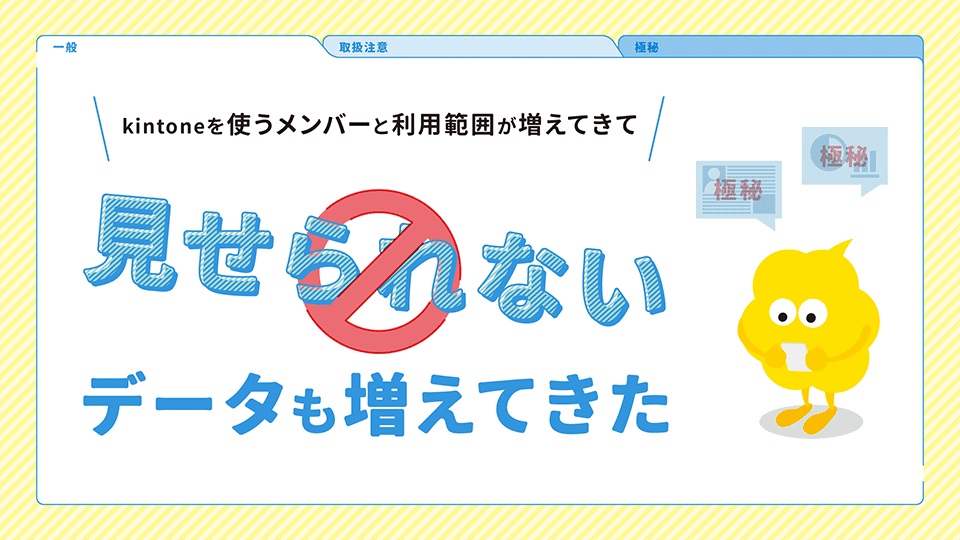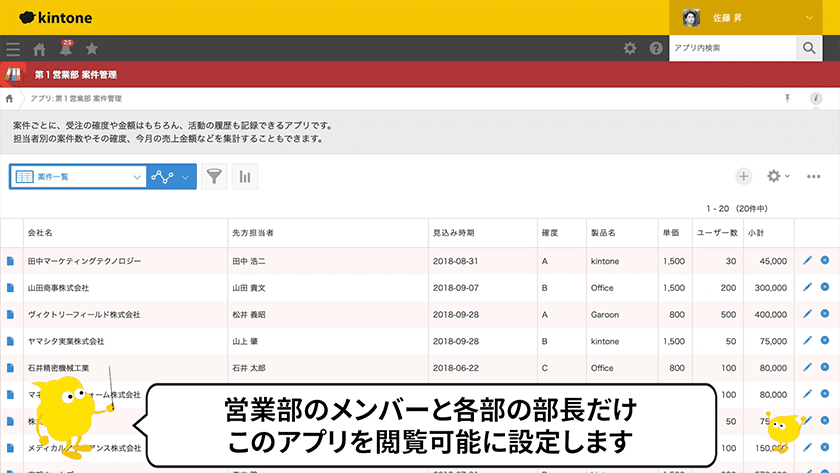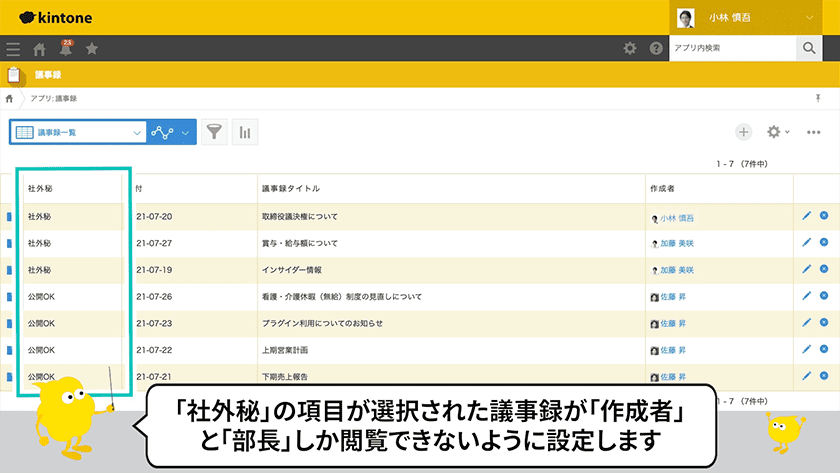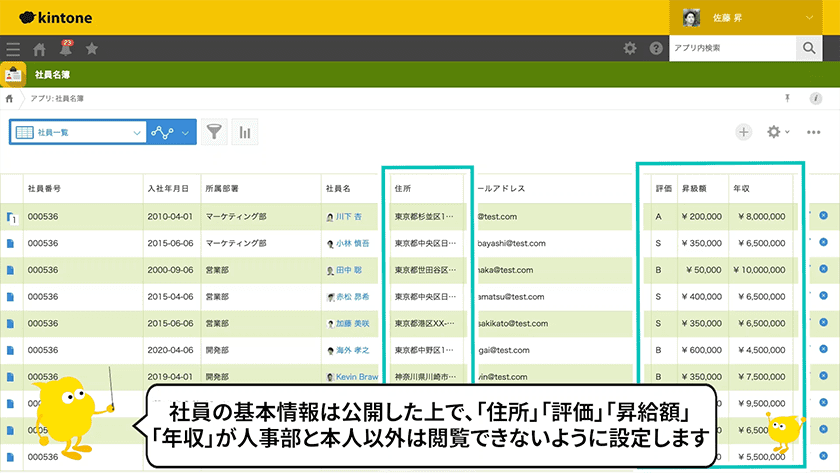kintoneを使うメンバーや利用範囲が増えてくると、
利用者全員には見せられないデータや、削除されると困るデータも出てきていませんか?
アプリのアクセス権についてご紹介します。

アプリごとにアクセス権を設定する
-

アプリのアクセス権の種類

-
営業部のメンバーと各部の部長だけで閲覧したい案件管理アプリがある場合のアクセス権の設定方法をご紹介します。
メンバーの入れ替えが発生するたびに、アクセス権を設定し直すのは大変なので、個人単位ではなく組織やグループごとに設定するのがオススメです!- アプリ右上マーク横の→「アクセス権」→「レコード」から設定できます。
- レコードのアクセス権の設定画面にて、条件を「追加する」をクリック。
- 許可するアクセス権にチェックをいれて設定完了です。
レコードの条件ごとに
アクセス権を設定する
-

レコードのアクセス権の種類
レコードの条件によってアクセス権の設定が可能です。
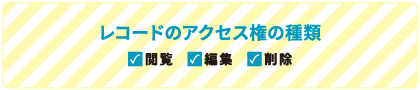
-
「社外秘アリ」の項目にチェックが入った場合は、議事録の「作成者」と「部長」しか閲覧できないようにする場合のアクセス権の設定方法をご紹介します。
- アプリ右上マーク横の→「アクセス権」→「レコード」から設定できます。
- レコードのアクセス権の設定画面にて、条件を「追加する」をクリック。
- アクセス権を設定する条件を設定します。
- ユーザー/組織/グループごとに、許可するアクセス権にチェックをいれて設定完了です。
フィールドごとにアクセス権を設定する
-
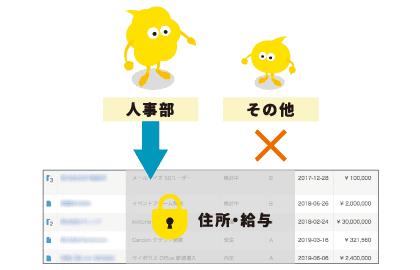
フィールドのアクセス権の種類
フィールドのデータの内容によってアクセス権の設定が可能です。
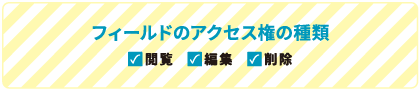
-
社員情報は公開したいが、住所と給与の情報は「人事部以外」閲覧できないようにする場合のアクセス権の設定方法をご紹介します。
- アプリ右上マーク横の→「アクセス権」から設定できます。
- ユーザー名や組織を追加
- チェックをいれて設定完了です。
アプリのアクセス権を
つかっているセンパイたち
-

ワーク・ライフバランス 松久センパイ
アクセス権の設定が面白くって、かなり使い込んでいます。kintoneでは、アプリケーション/フィールド/レコード単位で、組織/グループ/ユーザー単位に処理の種類に応じたアクセス権を設定することが出来ます。そのため、社員と会員では見えるアプリケーションが異なるように設定することが可能です。社内用のアプリケーションは、そもそも会員がログインした画面では存在さえ見えないようにしています。
-

KFカーバイド 北本センパイ
親会社側にもkintoneを一部利用してもらっており、入荷が遅れているオーダーについてはコメント機能を使って『いつ届くのか』という問い合わせを行っています。その際、親会社に見せる情報と見せない情報は、アクセス権を使って細かく制御しています。
-

アプリのアクセス権を
クイズで学ぼう!
-
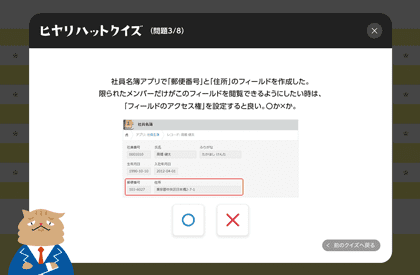
kintoneでアプリを作るときに、うっかりやらかさないようにするための知識をクイズ形式で学ぶことができるのが「kintoneヒヤリハットクイズ」。
アクセス権や、kintoneでアプリを作る人のために、知っておくと安心な内容をまとめました。